
Բովանդակություն:
- Քայլ 1: Պահանջվում են մասեր և գործիքներ
- Քայլ 2: Ինչպե՞ս է այն աշխատում:
- Քայլ 3. Հասկանալով AC հիմունքները
- Քայլ 4: Ընթացիկ ցուցիչ
- Քայլ 5. Ընթացիկ չափում ACS712- ի կողմից
- Քայլ 6. Հզորության և էներգիայի հաշվարկ
- Քայլ 7: Միացում Blynk հավելվածի հետ
- Քայլ 8. Պատրաստեք տպատախտակները
- Քայլ 9: 3D տպագիր պարիսպ
- Քայլ 10: AC էլեկտրագծերի դիագրամ
- Քայլ 11: Տեղադրեք բոլոր բաղադրիչները
- Քայլ 12: Վերջնական փորձարկում
- Հեղինակ John Day [email protected].
- Public 2024-01-30 09:47.
- Վերջին փոփոխված 2025-01-23 14:48.




Բարև ընկեր, բարի գալուստ երկար դադարից հետո: Ավելի վաղ ես տեղադրեցի Instructables- ը Arduino Energy Meter- ում, որը հիմնականում նախատեսված էր իմ գյուղում արևային մարտկոցից (DC Power) էներգիան վերահսկելու համար: Այն շատ տարածված դարձավ ինտերնետում, շատ մարդիկ ամբողջ աշխարհում կառուցել են իրենց սեփականը: Այդքան ուսանողներ կարողացան հասնել իրենց քոլեջի նախագծի ՝ ինձնից օգնություն վերցնելով: Այնուամենայնիվ, այժմ ես էլեկտրոնային նամակներ և հաղորդագրություններ եմ ստանում այն մարդկանցից, ովքեր հարցեր ունեն սարքավորումների և ծրագրակազմի փոփոխման վերաբերյալ `AC էներգիայի սպառումը վերահսկելու համար:
Այսպիսով, այս Instructables- ում ես ձեզ ցույց կտամ, թե ինչպես կարելի է պատրաստել wifi միացված AC էներգիայի հաշվիչ ՝ օգտագործելով Arduino/Wemos տախտակը: Օգտագործելով այս էներգիայի հաշվիչը, կարող եք չափել ցանկացած կենցաղային տեխնիկայի էներգիայի սպառումը: Projectրագրի ավարտին ես պատրաստեցի գեղեցիկ տպված պատյան այս նախագծի համար:
Էներգիայի սպառման վերաբերյալ ավելի շատ տեղեկացվածություն ստեղծելու նպատակը կլինի օգտագործողի կողմից էներգիայի օգտագործման օպտիմալացում և նվազեցում: Սա կնվազեցնի նրանց էներգիայի ծախսերը, ինչպես նաև կպահպանի էներգիան:
Իհարկե, էներգիայի մոնիտորինգի համար արդեն կան բազմաթիվ առևտրային սարքեր, բայց ես ուզում էի կառուցել իմ սեփական տարբերակը, որը պետք է լինի պարզ և ցածր գնով:
Իմ բոլոր նախագծերը կարող եք գտնել այստեղ ՝
Քայլ 1: Պահանջվում են մասեր և գործիքներ



Պահանջվող բաղադրիչներ
1. Wemos D1 mini pro (Amazon / Banggood)
2. Ընթացիկ տվիչ -ACS712 (Amazon)
3. OLED էկրան (Amazon / Banggood)
4. 5 Վ էլեկտրամատակարարում (Aliexpress)
5. Նախատիպի տախտակ - 4 x 6 սմ (Amazon / Banggood)
6. 24 AWG Wire (Amazon)
7. Վերնագրի կապում (Amazon / Banggood)
8. Արական-իգական ցատկող լարեր (Ամազոն)
9. Պտուտակային տերմինալ (Amazon)
10. Կանգնածություն (Բանգգուդ)
11. AC վարդակից վարդակից
12. AC Plug
13. Գարուն բեռնված միակցիչ (Banggood)
14. Rocker Switch (Banggood)
15. PLA թելիկ-արծաթ (GearBest)
16. PLA թելիկ-կարմիր (GearBest)
Պահանջվող գործիքներ
1. Sոդման երկաթ (Amazon)
2. Սոսինձ ատրճանակ (Amazon)
3. Մետաղալար/մերկացուցիչ (Amazon)
4.3D տպիչ (Creality CR10S)
Քայլ 2: Ինչպե՞ս է այն աշխատում:

Ամբողջ նախագծի բլոկ -դիագրամը ներկայացված է վերևում:
AC ցանցից սնուցվում և անցնում է ապահովիչի միջով ՝ պատահական կարճ միացման ժամանակ տպատախտակին որևէ վնասից խուսափելու համար:
Այնուհետև AC հոսանքի գիծը բաշխվում է երկու մասի.
1. Ընթացիկ տվիչի միջոցով բեռի (ACS712)
2. 230V AC/5V DC սնուցման մոդուլ
5 Վ էլեկտրամատակարարման մոդուլը սնուցում է միկրոկառավարիչին (Arduino/Wemos), Ընթացիկ տվիչին (ACS712) և OLED էկրանին:
Բեռի միջով անցնող AC հոսանքը զգացվում է ընթացիկ սենսորային մոդուլով (ACS712) և սնվում է Arduino/Wemos տախտակի անալոգային կապին (A0): Երբ անալոգային մուտքը տրվում է Arduino- ին, էներգիայի/էներգիայի չափումը կատարվում է Arduino էսքիզով:
Arduino/Wemos- ի հաշվարկված ուժն ու էներգիան ցուցադրվում են 0.96 դյույմ OLED ցուցադրման մոդուլով:
Wemos- ի ներկառուցված WiFi չիպը միացված է Home Router- ին և կապված է Blynk հավելվածին: Այսպիսով, դուք կարող եք վերահսկել պարամետրերը, ինչպես նաև չափագրել և փոփոխել ձեր սմարթֆոնի տարբեր պարամետրերը OTA- ի միջոցով:
Քայլ 3. Հասկանալով AC հիմունքները

AC սխեմաների վերլուծության ժամանակ և՛ լարումը, և՛ հոսանքը սինուսոիդորեն տարբերվում են ժամանակի հետ:
Իրական հզորություն (P):
Սա էներգիա է, որն օգտագործում է սարքը օգտակար աշխատանք արտադրելու համար: Այն արտահայտվում է կՎտ -ով:
Իրական հզորություն = Լարման (V) x Ընթացիկ (I) x cosΦ
Ռեակտիվ հզորություն (Q):
Սա հաճախ կոչվում է երևակայական ուժ, որը հզորության չափն է տատանվում աղբյուրի և բեռի միջև, որը օգտակար աշխատանք չի կատարում: Այն արտահայտվում է kVAr- ով
Ռեակտիվ հզորություն = Լարման (V) x Ընթացիկ (I) x sinΦ
Ակնհայտ հզորություն (ներ):
Այն սահմանվում է որպես Արմատային միջին քառակուսի (RMS) լարման և RMS հոսանքի արտադրանք: Սա կարող է սահմանվել նաև որպես իրական և ռեակտիվ հզորության արդյունք: Այն արտահայտված է kVA- ով
Ակնհայտ հզորություն = Լարման (V) x Ընթացիկ (I)
Իրական, ռեակտիվ և ակնհայտ ուժի միջև փոխհարաբերությունները
Իրական հզորություն = Արտաքին ուժ x cosΦ
Ռեակտիվ հզորություն = Ակնհայտ հզորություն x sinΦ
(կՎԱ) ² = (կՎտ) ² + (կՎԱր)
Power Factor (pf):
Շղթայի իրական ուժի և ակնհայտ հզորության հարաբերակցությունը կոչվում է հզորության գործոն:
Հզորության գործոն = Իրական հզորություն/Ակնհայտ հզորություն
Վերոնշյալից պարզ է դառնում, որ մենք կարող ենք չափել էներգիայի բոլոր ձևերը, ինչպես նաև հզորության գործակիցները `չափելով լարման և հոսանքի ուժերը:
Պատկերի վարկ ՝ openenergymonitor.org
Քայլ 4: Ընթացիկ ցուցիչ



AC հոսանքը պայմանականորեն չափվում է Ընթացիկ տրանսֆորմատորի միջոցով, սակայն այս նախագծի համար ACS712- ը ընտրվել է որպես ընթացիկ տվիչ `դրա ցածր արժեքի և փոքր չափի պատճառով: ACS712 Ընթացիկ սենսորը Hall Effect ընթացիկ տվիչ է, որը ճշգրիտ չափում է հոսանքը, երբ առաջանում է: AC մալուխի շուրջը հայտնաբերվում է մագնիսական դաշտ, որը տալիս է համարժեք անալոգային ելքային լարումը: Այնուհետև անալոգային լարման ելքը մշակվում է միկրոկառավարիչի կողմից `բեռի միջոցով ընթացիկ հոսքը չափելու համար:
ACS712 տվիչի մասին ավելին իմանալու համար կարող եք այցելել այս կայքը: Դահլիճի էֆեկտի տվիչի աշխատանքի վերաբերյալ ավելի լավ բացատրության համար ես օգտագործել եմ վերը նշված նկարը Embedded-lab- ից:
Քայլ 5. Ընթացիկ չափում ACS712- ի կողմից

ACS712 Ընթացիկ սենսորից ելքը AC լարման ալիք է: Մենք պետք է հաշվարկենք rms հոսանքը, դա կարելի է անել հետևյալ կերպ
1. Չափում գագաթից մինչև գագաթ լարման (Vpp)
2. Բաժանեք գագաթը գագաթնակետային լարման (Vpp) երկուսի վրա `պիկ լարման ստանալու համար (Vp)
3. Բազմապատկեք այն 0.707 -ով `ստանալու rms լարումը (Vrms)
Այնուհետև բազմապատկեք ընթացիկ տվիչի զգայունությունը (ACS712) ՝ rms հոսանքը ստանալու համար:
Vp = Vpp/2
Vrms = Vp x 0.707
Irms = Vrms x ensգայունություն
ACS712 5A մոդուլի համար զգայունությունը 185mV/A է, 20A մոդուլը `100mV/A, իսկ 30A մոդուլը` 66mV/A:
Ընթացիկ սենսորի միացումը նման է ստորև
ACS712 Arduino/Wemos
ԵԿԿ ------ 5 Վ
ԴՈUTՐՍ ----- A0
GND ----- GND
Քայլ 6. Հզորության և էներգիայի հաշվարկ

Ավելի վաղ ես նկարագրել եմ AC Power- ի տարբեր ձևի հիմունքները: Լինելով կենցաղային օգտագործող ՝ իրական հզորությունը (կՎտ) մեր հիմնական մտահոգությունն է: Իրական հզորությունը հաշվարկելու համար մենք պետք է չափենք rms լարումը, rms հոսանքը և հզորության գործոնը (pF):
Սովորաբար, ցանցի լարումը իմ գտնվելու վայրում (230V) գրեթե հաստատուն է (տատանումն աննշան է): Այսպիսով, ես թողնում եմ մեկ սենսոր `լարումը չափելու համար: Անկասկած, եթե դուք միացնում եք լարման տվիչ, չափման ճշգրտությունն ավելի լավ է, քան իմ դեպքում: Ինչևէ, այս մեթոդը էժան և պարզ միջոց է նախագիծն ավարտելու և նպատակին հասնելու համար:
Լարման սենսորից չօգտագործելու մեկ այլ պատճառ է հանդիսանում Wemos անալոգային քորոցի (միայն մեկը) սահմանափակումը: Թեև լրացուցիչ սենսորը կարող է միացվել ՝ օգտագործելով ADS1115- ի նման ADC, առայժմ ես այն թողնում եմ: Հետագայում, եթե ժամանակ ունենամ, անպայման կավելացնեմ:
Բեռի հզորության գործոնը կարող է փոխվել ծրագրավորման ընթացքում կամ Smartphone հավելվածից:
Իրական հզորություն (Վտ) = Vrms x Irms x Pf
Vrms = 230V (հայտնի է)
Pf = 0.85 (հայտնի է)
Irms = ընթացիկ սենսորից կարդալ (անհայտ)
Պատկերի վարկ ՝ imgoat
Քայլ 7: Միացում Blynk հավելվածի հետ




Քանի որ Wemos- ի տախտակն ունի ներկառուցված WiFi չիպ, ես մտածեցի այն միացնել երթուղիչիս և սմարթֆոնից վերահսկել կենցաղային տեխնիկայի էներգիան: Arduino- ի փոխարեն Wemos տախտակի օգտագործման առավելություններն են. Սենսորի ճշգրտում և սմարթֆոնից պարամետրի արժեքի փոփոխություն OTA- ի միջոցով ՝ առանց միկրոկոնտրոլերը ֆիզիկապես բազմիցս ծրագրավորելու:
Ես փնտրեցի պարզ տարբերակը, որպեսզի փոքր փորձ ունեցող յուրաքանչյուրը կարողանա այն կատարել: Իմ գտած լավագույն տարբերակը Blynk հավելվածի օգտագործումն է: Blynk- ը ծրագիր է, որը թույլ է տալիս լիարժեք վերահսկողություն ունենալ Arduino- ի, ESP8266- ի, Rasberry- ի, Intel Edison- ի և շատ այլ սարքավորումների վրա: Այն համատեղելի է ինչպես Android- ի, այնպես էլ iPhone- ի հետ: Բլինքում ամեն ինչ աշխատում է ⚡️Էներգիայի վրա: Նոր հաշիվ ստեղծելու դեպքում դուք ստանում եք,️2, 000 ՝ փորձարկումներ սկսելու համար; Յուրաքանչյուր Widget- ի համար անհրաժեշտ է որոշակի էներգիա աշխատելու համար: Այս նախագծի համար ձեզ հարկավոր է ⚡️2400, այնպես որ դուք պետք է լրացուցիչ էներգիա ձեռք բերեք ️⚡️400 (արժեքը 1 դոլարից պակաս է)
ես Չափիչ - 2 x ⚡️200 = ⚡️400
ii. Պիտակավորված արժեքի ցուցադրում - 2 x ⚡️400 = ⚡️800
iii. Սահիչներ - 4 x ⚡️200 = ⚡️800
iv Մենյու - 1x ⚡️400 = ⚡️400
Այս ծրագրի համար պահանջվող ընդհանուր էներգիան = 400+800+800+400 = ⚡️2400
Հետևեք հետևյալ քայլերին.
Քայլ 1: Ներբեռնեք Blynk ծրագիրը
1. Android- ի համար
2. iPhone- ի համար
Քայլ 2: Ստացեք Auth Token- ը
Blynk հավելվածը և ձեր սարքավորումները միացնելու համար ձեզ անհրաժեշտ է Auth Token.1: Ստեղծեք նոր հաշիվ Blynk հավելվածում:
2. Սեղմեք QR պատկերակը վերևի ընտրացանկի բարում: Ստեղծեք այս clրագրի կլոն `սկանավորելով վերը նշված QR կոդը: Երբ այն հաջողությամբ հայտնաբերվի, ամբողջ նախագիծը անմիջապես ձեր հեռախոսում կլինի:
3. Նախագծի ստեղծումից հետո մենք ձեզ կուղարկենք Auth Token էլ.
4. Ստուգեք ձեր էլփոստի մուտքի արկղը և գտեք Auth Token- ը:
Քայլ 3: Arduino IDE- ի պատրաստում Wemos խորհրդի համար
Arduino ծածկագիրը Wemos տախտակին վերբեռնելու համար դուք պետք է հետևեք այս Հրահանգներին
Քայլ 4: Տեղադրեք գրադարանները
Այնուհետեւ դուք պետք է գրադարանը ներմուծեք ձեր Arduino IDE
Ներբեռնեք Բլինկի գրադարանը
Ներբեռնեք գրադարանները OLED էկրանին. I. Adafruit_SSD1306 ii. Adafruit-GFX- գրադարան
Քայլ -5: Arduino Sketch
Վերոնշյալ գրադարանները տեղադրելուց հետո տեղադրեք ստորև տրված Arduino կոդը:
Մուտքագրեք հեղինակային ծածկագիրը `քայլ 1-ից, ssid- ից և ձեր երթուղղիչի գաղտնաբառից:
Այնուհետեւ վերբեռնեք կոդը:
Քայլ 8. Պատրաստեք տպատախտակները



Շրջանը կոկիկ և մաքուր դարձնելու համար ես պատրաստեցի տպատախտակ ՝ օգտագործելով 4x6 սմ նախատիպի տախտակ: Սկզբում ես տղամարդու վերնագրերի քորոցը զոդեցի Wemos տախտակին: Հետո ես զետեղեցի կանանց վերնագրերը նախատիպի տախտակի վրա `տարբեր տախտակներ տեղադրելու համար.
1. Wemos Board (2 x 8 կապում կին վերնագիր)
2. 5V DC սնուցման տախտակ (2 կապում +3 կապում իգական վերնագիր)
3. Ընթացիկ սենսորային մոդուլ (3 կապում կին վերնագիր)
4. OLED էկրան (4 պտույտ իգական վերնագիր)
Ի վերջո, ես միացրեցի 2 պին պտուտակային տերմինալ էներգիայի մատակարարման միավորի մուտքային AC- ի համար:
Բոլոր վերնագրերի քորոցը զոդելուց հետո միացրեք կապը, ինչպես ցույց է տրված վերևում: Ամբողջ միացման համար ես օգտագործել եմ 24 AWG զոդման մետաղալար:
Կապը հետեւյալն է
1. ACS712:
ACS712 Wemos
Vcc-- 5V
Gnd - GND
Vout-A0
2. OLED էկրան:
OLED Wemos
Vcc-- 5V
Gnd-- GND
SCL-- D1
SDA-D2
3. Էներգամատակարարման մոդուլ.
Պտուտակային տերմինալին միացված էներգիայի մատակարարման մոդուլի AC մուտքագրման քորոցը (2 փին):
Ելքային V1pin- ը միացված է Wemos 5V- ին, իսկ GND կապը `Wemos GND- ի կապին:
Քայլ 9: 3D տպագիր պարիսպ



Առևտրային արտադրանքի գեղեցիկ տեսք հաղորդելու համար ես նախագծեցի այս նախագծի պարիսպը: Ես օգտագործեցի Autodesk Fusion 360 -ը `պարիսպը նախագծելու համար: Պարիսպն ունի երկու մաս ՝ ներքևի և վերևի կափարիչ: Դուք կարող եք ներբեռնել. STL ֆայլերը Thingiverse- ից:
Ստորին հատվածը հիմնականում նախագծված է հիմնական PCB (4 x6 սմ), ընթացիկ տվիչի և ապահովիչների սեփականատիրոջը տեղավորելու համար: Վերին կոպը պետք է տեղադրի AC վարդակից և OLED էկրանին:
Մասերը տպելու համար ես օգտագործեցի իմ Creality CR-10S 3D տպիչը և 1,75 մմ արծաթագույն PLA և կարմիր թելիկ: Մոտ 5 ժամ տևեց հիմնական մասը տպելու համար, իսկ վերևի կափարիչը ՝ մոտ 3 ժամ:
Իմ կարգավորումները հետևյալն են
Տպման արագություն `60 մմ/վ
Շերտի բարձրություն `0.3
Լրացման խտություն `100%
Էքստրուդերային ջերմաստիճան ՝ 205 աստիճան
Մահճակալի ջերմաստիճանը ՝ 65 աստիճան
Քայլ 10: AC էլեկտրագծերի դիագրամ




AC հոսանքի լարը ունի 3 լար `գծ (կարմիր), չեզոք (սև) և հող (կանաչ):
Էլեկտրական լարից կարմիր մետաղալարը միացված է ապահովիչի մեկ տերմինալին: Ապահովիչի մյուս տերմինալը միացված է գարուն բեռնված երկու տերմինալային միակցիչներին: Սև մետաղալարն անմիջապես միացված է գարնանային բեռնված միակցիչին:
Այժմ տպատախտակի համար անհրաժեշտ էներգիան (Wemos, OLED և ACS712) անջատված է գարնանային բեռնված միակցիչից հետո: Հիմնական տպատախտակը մեկուսացնելու համար ռոքերային անջատիչը միացված է շարքով: Տես վերը նշված սխեմայի սխեման:
Այնուհետեւ կարմիր մետաղալարը (գիծը) միացված է AC վարդակից «L» տերմինալին, իսկ կանաչ մետաղալարը (գետնին) միացված է կենտրոնական տերմինալին (նշվում է որպես G):
Չեզոք տերմինալը միացված է ACS712 ընթացիկ տվիչի մեկ տերմինալին: ACS712- ի մյուս տերմինալը կրկին միացված է գարնանային բեռնված միակցիչին:
Երբ բոլոր արտաքին միացումներն ավարտված են, մանրակրկիտ ստուգեք տախտակը և մաքրեք այն ՝ հեռացնելով զոդման հոսքի մնացորդները:
Նշում. Մի շոշափեք միացման մի հատվածը, երբ այն հոսանքի տակ է: Accidentանկացած պատահական հպում կարող է հանգեցնել մահացու վնասվածքի կամ մահվան: Աշխատանքի ընթացքում ապահով եղեք, ես պատասխանատվություն չեմ կրի որևէ կորստի համար:
Քայլ 11: Տեղադրեք բոլոր բաղադրիչները



Տեղադրեք բաղադրիչները (AC վարդակից, Rocker Switch և OLED էկրան) վերևի կափարիչի անցքերի վրա, ինչպես ցույց է տրված նկարում: Այնուհետեւ ամրացրեք պտուտակները: Ներքևի հատվածը ունի 4 անջատում `հիմնական PCB տախտակի տեղադրման համար: Նախ, տեղադրեք փողային փակուղին անցքի մեջ, ինչպես ցույց է տրված վերևում: Այնուհետեւ ամրացրեք 2M պտուտակը չորս անկյուններում:
Տեղադրեք ապահովիչների սեփականատերը և ընթացիկ տվիչը ներքևի պատյանում տրամադրված անցքի վրա: Ես օգտագործել եմ 3M ամրացման քառակուսիներ ՝ դրանք հիմքի վրա կպցնելու համար: Այնուհետեւ ճիշտ ուղղեք բոլոր լարերը:
Վերջապես, տեղադրեք վերին կոպը և ամրացրեք 4 ընկույզը (3M x16) անկյուններում:
Քայլ 12: Վերջնական փորձարկում




Միացրեք էներգիայի հաշվիչի հոսանքի լարը ցանցին:
Փոխեք հետևյալ պարամետրերը Blynk հավելվածից
1. Սահեցրեք CALIBRATE սահիկը `ընթացիկ զրոյը ստանալու համար, երբ ոչ մի բեռ միացված չէ:
2. Չափեք տան AC հոսանքի լարումը `օգտագործելով բազմաչափ և սահմանեք այն` սահելով SUPPLY VOLTAGE սահնակը:
3. Սահմանեք էներգիայի գործոնը
4. Մուտքագրեք էներգիայի սակագինը ձեր գտնվելու վայրում:
Այնուհետև միացրեք սարքը, որի հզորությունը պետք է չափվի էներգիայի հաշվիչի վարդակից: Այժմ դուք պատրաստ եք չափել դրա սպառած էներգիան:
Հուսով եմ, որ ձեզ դուր եկավ իմ նախագծի մասին կարդալը, ինչպես որ ես վայելեցի այն կառուցելիս:
Եթե բարելավումներ կատարելու վերաբերյալ որևէ առաջարկ ունեք, խնդրում ենք մեկնաբանել ստորև: Շնորհակալություն:


Միկրոկառավարիչների մրցույթում երկրորդ տեղը զբաղեցնողը
Խորհուրդ ենք տալիս:
ARDUINO PH METER: 6 քայլ (նկարներով)

ARDUINO PH METER. Այս նախագծում մենք պատրաստելու ենք նստարանին տեղադրված pH հաշվիչ `օգտագործելով ինքնահոս անալոգային pH միացում և Atlas Scientific- ի և Arduino Uno- ի զոնդ: Ընթերցումները կցուցադրվեն հեղուկ բյուրեղյա էկրանին (LCD): Նշում.- Այս հաշվիչը մշակվել է Windows
Dirt Cheap Dirt-O-Meter-$ 9 Arduino- ի վրա հիմնված լսելի բարձրաչափ. 4 քայլ (նկարներով)

Dirt Cheap Dirt-O-Meter-$ 9 Arduino- ի վրա հիմնված լսելի բարձրաչափ. Dytters- ը (A.K.A Audible Altimeters) երկար տարիներ փրկեց սահադաշտավարների կյանքը: Այժմ, Audible Abby- ն նրանց նույնպես կխնայի գումար: Հիմնական Dytters- ն ունի չորս ահազանգ, մեկը վերևին, իսկ երեքը `ներքև: Ինքնաթիռ բարձրանալիս սքայդավորդները պետք է իմանան, թե երբ
Arduino Energy Cost էլեկտրական հաշվիչ սարք. 13 քայլ (նկարներով)

Arduino Energy Cost էլեկտրական հաշվիչ սարք. Շա՞տ եք վճարում ձեր էլեկտրաէներգիայի հաշիվների համար: Ուզու՞մ եք իմանալ, թե որքան էլեկտրաէներգիա է օգտագործում ձեր թեյնիկը կամ ջեռուցիչը: Կատարեք ձեր սեփական էներգիայի ծախսերի էլեկտրական հաշվիչը: Դիտեք, թե ինչպես գտա այս սարքի օգտագործումը
ARDUINO ENERGY METER: 10 քայլ (նկարներով)

ARDUINO ENERGY METER. [Նվագարկել տեսանյութը] Ես պատկանում եմ Հնդկաստանի Օդիշա գյուղին, որտեղ հաճախակի անջատումը շատ տարածված է: Դա խոչընդոտում է յուրաքանչյուրի կյանքը: Իմ մանկության օրերին մայրամուտից հետո ուսումը շարունակելը իսկական մարտահրավեր էր: Այս խնդրի պատճառով ես նախագծեցի արևային համակարգ
Desktop Energy Seed Lamp: 38 քայլ (նկարներով)
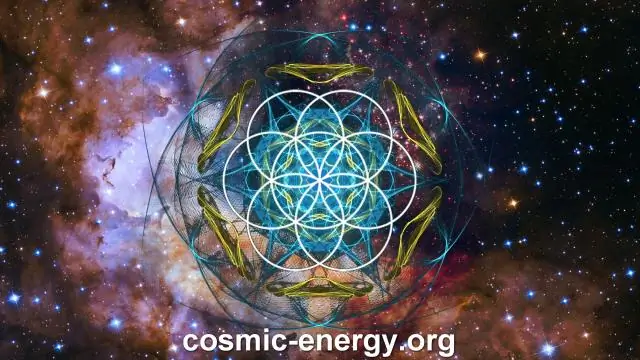
Desktop Energy Seed Lamp: Բարև բոլորին, այսօր ես ձեզ ցույց կտամ շատ հետաքրքիր բան: Դա ոչ թե սպանող ռոբոտ է, այլ ոչ թե skynet (դեռևս): Դա աշխատասեղանի շրջապատող լույս է, որն օգտագործում է մեռած ալկալային մարտկոցը `ինքն իրեն սնուցելու համար: Այս դիզայնը կարող է տեղավորել մինչև 15 մարտկոց: Այն օգտագործում է մեկ jou
